Hvis du vil fange skjermen til datamaskinen din, CamStudio er en gratis skjermopptaker med en rekke nøkkelfunksjoner. Den er i stand til å ta opp video eller stillbilder, og ta opp lyd fra datamaskinen. Dessuten kan du også legge til merknader, eksportere videoer til AVI-format og redigere videoene i høy kvalitet. Vil du laste ned denne programvaren for å prøve? Hvor kan du laste ned CamStudio for Windows eller Mac? Hva er de spesielle funksjonene for skjermopptakeren? Bare lær flere detaljer fra CamStudio anmeldelse fra artikkelen før du tar en beslutning.
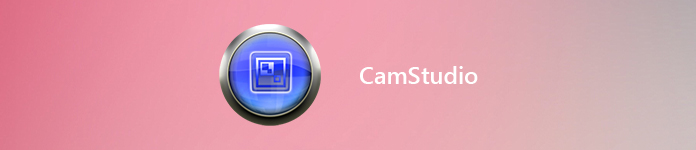
- Del 1: Gjennomgang av CamStudio Screen Recorder
- Del 2: Vanlige spørsmål om CamStudio
- Del 3: Beste alternativ til CamStudio
Del 1: Gjennomgang av CamStudio Screen Recorder
For å lære mer informasjon om CamStudio skjermopptaker, bør du laste ned programmet på Windows eller Mac på forhånd. Etter det kan du følge gjennomgangen for å dra full nytte av programmet.
- PROS
- Åpne kildeskjermopptaker for å registrere skjerm uten tidsbegrensning.
- Enkelt brukergrensesnitt for å laste ned og bruke programvaren for opptak.
- Tilpass CamStudio med utvidelser eller direkte redigeringer av koden.
- CONS
- Uten de grunnleggende redigeringsfunksjonene er programvaren virkelig fjernet.
- Gi den begrensede CamStudio-videooutput-formateringen SWF og AVI.
- Begrenset til Windows og har ikke blitt oppdatert på en periode.
- Last ned utvidelse for programmet kan være infisert med trojanske virus.
Foruten de grunnleggende skjermopptaksfunksjonene, hva er spesialfunksjonene til CamStudio? For å skille mellom CamStudio og de andre skjermopptakerne, må du finne flere detaljer fra CamStudio-gjennomgangen.
CamStudio Video- og lydalternativer
Når du ønsker å spille inn skjerm med høy kvalitet, bør du ta med deg videokodek og komprimering. Standardutgangen til CamStudio-videoalternativet er AVI-format. Selvfølgelig kan du også konvertere innspillingen til SWF før du klikker på opptaksknappen.

Spesielle funksjoner ved CamStudio
CamStudio tilbyr også en videokomprimeringsmetode som hjelper med redigering, opptaksmulighet av høy kvalitet og skjermoppløsningsvideo for webcam. Dessuten kan du også dra nytte av musemarkøralternativet for å skjule eller vise markøren mens skjermen blir tatt opp.

Last ned CamStudio for Windows / Mac
CamStudio er en åpen kildekode-skjermopptaker for Windows, som er tilgjengelig for SourceForge. Når du vil laste ned CamStudio for Windows 10/8/7 uten annonser eller virus, her er de offisielle URL-ene (https://camstudio.org/) du kan laste ned programmet. Du kan finne den siste versjonen som CamStudio 2.7 med 11.4 MB, som er utgitt 18. mai 2015.
Hva med CamStudio for Mac? Når du vil ta opp skjermen på MacBook, er det synd at Mac-versjonen ikke er tilgjengelig. Når det gjelder saken, må du finne et alternativt program i stedet.

Hvordan ta opp skjerm via CamStudio
Trinn 1 Last ned og installer to forskjellige filer, inkludert programmet og videokamera-kodeken. Når du har angitt begge filene og installert programmet, kan du starte programmet på datamaskinen.
Trinn 2 Start CamStudio og klikk på opptaksknappen for å starte innspillingen av skjermen din i AVI-format. Etter det kan du velge og finpusse området på skjermen du vil spille inn.
Trinn 3 Dessuten kan du også legge til webkamera, museklikkalternativ og til og med velge den endelige oppløsningen fra Alternativ menyen til programmet. Etter det kan du begynne å spille inn med CamStudio.
Trinn 4 Når du er ferdig med opptaket, kan du bruke rullegardinmenyen for å trykke på Stopp-knappen. Når opptaket stopper, kan du lagre videoen på ønsket sted.

Del 2: Vanlige spørsmål om CamStudio
Er CamStudio gratis?
Ja. CamStudio er et 100 % gratis skjermopptakerverktøy for Windows. Den kan brukes til personlige og kommersielle prosjekter.
Er CamStudio trygt?
Nei. Det er ikke til å stole på. I 2013 hevdet Google-drevne nettsteder at CamStudio inneholder skadelig programvare. Og de fleste anit0-virusprogramvare oppdager også Artemis Trojan i installasjonsfilen.
Finnes det en Mac-versjon for CamStudio?
For øyeblikket er det ingen offisiell versjon for CamStudio for Mac. Men du kan bruke Apeasksoft Screen Recorder til å fange skjermen på Mac som det beste alternativet.
Del 3: Beste alternativ til CamStudio
Hva bør du gjøre hvis du trenger å spille inn et spill med høy kvalitet på Mac? Videokodekene til CamStudio egner seg kanskje ikke til spill og flere andre scenarier. Dessuten bør CamStudio-lyd- eller kompressorfeilen være et hodepineproblem du må ta i betraktning.
Apeaksoft Screen Recorder er en allsidig og profesjonell skjermopptaker som CamStudio-alternativ til å fange skjerm, ta opp lyd og ta stillbilde på både Windows og Mac. Dessuten kan du lagre videoen i flere formater, fange lyd fra både systemlyd og mikrofon og stille planlagt oppgave i henhold til ditt behov.
- Ta opp video, ta opp lydfiler og ta øyeblikksbilder av aktiviteter på skjermen på Mac og Windows.
- Lagre video på WMV, MP4, AVI, GIF, MOV og mer enn CamStudio.
- Ta opp skjerm med 60FPS i høy kvalitet.
- Sanntidsredigeringsfunksjon for å tegne, kommentere, zoome inn opptak, legge til bilder/elementer i prosjektene dine.
- Ta opp forskjellige vinduer for webkamera, spill og telefonskjerm.
Trinn 1 Last ned og installer CamStudio-alternativet. Start programmet på datamaskinen din og velg Videoopptaker alternativ. Du kan velge størrelsen på opptaksområdet ved å dra det røde punktet på siden. Videre lar det deg velge fra det faste området.

Trinn 2 Klikk på System lyd alternativet for å aktivere lyden fra Mac eller Windows. Du kan også aktivere Mikrofon eller annet tilkoblet profesjonelt utstyr. Selvfølgelig kan du legge til webkameravideoen til opptaksfilen din tilsvarende.

Trinn 3 Hvis du trenger å lagre til MP4 eller WMV med høy kvalitet, kan du klikke på girknappen for å velge Produksjon Meny. Du kan lagre de forskjellige video- og lydformatene. Annerledes enn CamStudio, kan du finjustere videokodek, videokvalitet, bildefrekvens og mer.

Trinn 4 Etter det kan du klikke på REC for å registrere aktivitetene på skjermen. Du kan kontrollere opptaket direkte med hurtigtaster. Under opptaket lar programmet deg lage tegninger eller legge til merknader basert på dine behov. I tillegg lar redigeringsverktøyene deg legge til bilder og flere elementer i opptaksfilen

Trinn 5 Når opptaket er gjort, kan du forhåndsvise den innspilte filen, og eventuelt bruke klippfunksjonen til å trimme innspillingsfilen og lagre den på datamaskinen.

Konklusjon
Når du vil ta opp skjermen på Windows gratis, CamStudio er et fint alternativ. Men hvis du trenger å ta opp skjermen på din Mac, eller lagre i ønskede videoformater, er Apeaksoft Screen Recorder det beste CamStudio-alternativet for å få aktivitetene på skjermen med den beste kvaliteten. Du kan også finne gratis CamStudio-alternativer for å starte et gratis skjermopptak.




